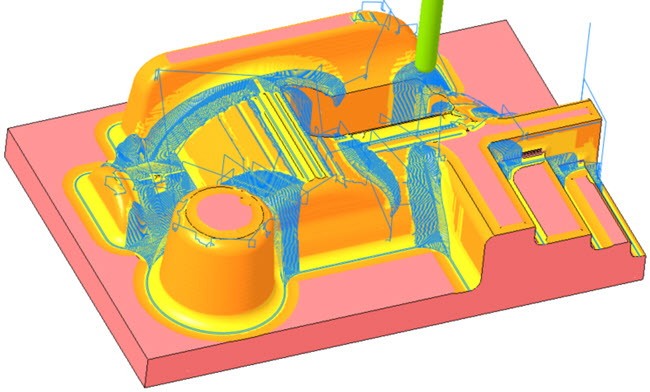使用精加工與殘料精加工參數
請觀看
視訊,了解如何使用精加工和殘料精加工參數。此教學專區將逐步引導您建立 HSM 精加工和殘料精加工序列。
使用精加工選項
1. 開啟 MFG0001.ASM 組件。
2. 在「模型樹」中,按一下
Mill window 1,然後按一下

編輯定義。
「銑削視窗」(Mill Window) 標籤即會開啟。
3. 在「選項」(Options) 標籤上,選取「在視窗輪廓上」(On window contour),然後按一下「確定」(OK)。
4. 在「模型樹」中,按一下序列
FINISH_SMART_CUTS,然後按一下

編輯定義。
「HSM 精加工」(HSM Finish) 標籤即會開啟。
5. 按一下

,然後選取刀具直徑為 20mm 的
KF20_ISO50 刀具。
6. 在「參照」(References) 標籤上,按一下「銑削視窗」(Mill window) 收集器,然後在模型樹中選取 Mill Window 1。
7. 在「參數」(Parameters) 標籤上,根據刀具直徑自動填入參數。欲最佳化刀具路徑,請為下列參數設定顯示的值:
◦ 「等距」(STEP_OVER) = 0.5
◦ 「精加工選項」(FINISH_OPTION) =「智慧型切削」(SMART_CUTS)
◦ 「切削類型」(CUT_TYPE) =「順向」(CLIMB)
8. 按一下

旁邊的箭頭,並按一下

。
「材料移除」(Material Removal) 標籤即會開啟。
9. 在「材料移除」(Material Removal) 標籤上,按一下「坯件模型」(Stock Model) > 「開啟「處理中」坯件」(Open In-Process Stock)。「載入坯件」(Load Stock) 對話方塊即會開啟。
10. 選取 rest_rough.bin 並按一下「開啟」(Open)。
11. 按一下

關閉
「播放模擬」(Play Simulation) 對話方塊。
12. 按一下

來播放模擬。
13. 在
「材料移除」(Material Removal) 標籤上,按一下

。
14. 在「參數」(Parameters) 標籤上,為下列參數設定顯示的值,然後重複步驟 8-13:
◦ 「等距」(STEP_OVER) = 1
◦ 「起始傾斜角度」(SLOPE_ANGLE_START) = 0
◦ 「終止傾斜角度」(SLOPE_ANGLE_END) = 40
|  從 0 開始的傾斜角度表示僅淺區進行加工。 |
15. 在「參數」(Parameters) 標籤上,為下列參數設定顯示的值,然後重複步驟 8-13:
◦ 「等距」(STEP_OVER) = 1
◦ 「起始傾斜角度」(SLOPE_ANGLE_START) = 38
◦ 「終止傾斜角度」(SLOPE_ANGLE_END) = 90
|  以 90 結尾的傾斜角度表示僅陡區進行加工。 |
16. 按一下「HSM 精加工」(HSM Finish) 標籤上的「確定」(OK) 來完成序列。
17. 在「模型樹」中,按一下序列
FINISH_CONSTANT_Z,然後按一下

編輯定義。
「HSM 精加工」(HSM Finish) 標籤即會開啟。
18. 在「參數」(Parameters) 標籤上,為下列參數設定顯示的值,然後重複步驟 8-13:
◦ 「等距」(STEP_OVER) = 5
◦ 「精加工選項」(FINISH_OPTION) =「恒定 Z」(CONSTANT_Z)
◦ 「切削類型」(CUT_TYPE) =「順向」(CLIMB)
◦ 「導引半徑」(LEAD_RADIUS) = 15
◦ 「切削入刀退刀延伸」(CUT_ENTRY_EXIT_EXT) =「水平相切弧」(HORIZONTAL_TANG_ARC)
19. 在「參數」(Parameters) 標籤上,為下列參數設定顯示的值,然後重複步驟 8-13:
◦ STEEP_STEP_OVER = 2
|  當您設定 STEEP_STEP_OVER 參數時,會略過陡區的 STEP_OVER 值。 |
20. 按一下「HSM 精加工」(HSM Finish) 標籤上的「確定」(OK) 來完成序列。
21. 在「模型樹」中,按一下序列
FINISH_PARALLEL_CUT,然後按一下

編輯定義。
「HSM 精加工」(HSM Finish) 標籤即會開啟。
22. 在「參數」(Parameters) 標籤上,為下列參數設定顯示的值,然後重複步驟 8-13:
◦ 「等距」(STEP_OVER) = 5
◦ 「精加工選項」(FINISH_OPTION) =「平行切削」(PARALLEL_CUT)
◦ 「切削類型」(CUT_TYPE) =「順向」(CLIMB)
◦ 「切削角度」(CUT_ANGLE) = 45
◦ 「導引半徑」(LEAD_RADIUS) = 15
◦ 「切削入刀退刀延伸」(CUT_ENTRY_EXIT_EXT) =「垂直相切弧」(VERTICAL_TANG_ARC)
23. 在「參數」(Parameters) 標籤上,為下列參數設定顯示的值,然後重複步驟 8-13:
◦ 「切削類型」(CUT_TYPE) =「往復加工」(ZIG-ZAG)
◦ 「最佳角度」(OPTIMAL_ANGLE) =「是」(YES)
a. 「最佳角度」(OPTIMAL_ANGLE) 設定為「是」(YES)。
b. 「最佳角度」(OPTIMAL_ANGLE) 設定為「否」(NO)。
24. 按一下「HSM 精加工」(HSM Finish) 標籤上的「確定」(OK) 來完成序列。
25. 在「模型樹」中,按一下序列
FINISH_CONSTANT_CUSP,然後按一下

編輯定義。
「HSM 精加工」(HSM Finish) 標籤即會開啟。
26. 在「參數」(Parameters) 標籤上,為下列參數設定顯示的值,然後重複步驟 8-13:
◦ 「等距」(STEP_OVER) = 5
◦ 「切削類型」(CUT_TYPE) =「順向」(CLIMB)
◦ 「精加工選項」(FINISH_OPTION) =「恒定尖點」(CONSTANT_CUSP)
◦ 「螺旋掃描方向」(SPIRAL_SCAN_DIRECTION) =「由內而外」(INSIDE_OUT)
27. 在「參數」(Parameters) 標籤上,為下列參數設定顯示的值,然後重複步驟 8-13:
◦ 「螺旋掃描方向」(SPIRAL_SCAN_DIRECTION) =「由外而內」(OUTSIDE_IN)
◦ 「留痕高度」(SCALLOP_HGT) = 0.01
|  「留痕高度」(SCALLOP_HGT) 「留痕高度」(SCALLOP_HGT) 參數的值越小,精加工越平滑。 |
28. 在「參數」(Parameters) 標籤上,為下列參數設定顯示的值,然後重複步驟 8-13:
◦ 「起始傾斜角度」(SLOPE_ANGLE_START) = 0.1
◦ 「終止傾斜角度」(SLOPE_ANGLE_END) = 45
|  傾斜角度大於 0 表示平坦區域會從路徑計算中排除。 |
29. 按一下「HSM 精加工」(HSM Finish) 標籤上的「確定」(OK) 來完成序列。
30. 在「模型樹」中,按一下序列
FINISH_FLAT_LANDS,然後按一下

編輯定義。
「HSM 精加工」(HSM Finish) 標籤即會開啟。
31. 按一下

,然後選取刀具直徑為 20mm 的
HOLDER_END_MILL 刀具。
32. 在「參數」(Parameters) 標籤上,為下列參數設定顯示的值,然後重複步驟 8-13:
◦ 「等距」(STEP_OVER) = 6
◦ 「精加工選項」(FINISH_OPTION) =「平坦著陸」(FLAT_LANDS)
◦ 「留痕高度」(SCALLOP_HGT) = 0.01
使用精加工切削類型選項
1. 在「模型樹」中,按一下序列
FINISH_CUT_TYPE,然後按一下

編輯定義。
「HSM 精加工」(HSM Finish) 標籤即會開啟。
2. 按一下

,然後選取刀具直徑為 12mm 的
HOLDER_END_MILL 刀具。
3. 在「參照」(References) 標籤上,按一下「銑削視窗」(Mill window) 收集器,然後在模型樹中選取 Mill Window 2。
4. 在「參數」(Parameters) 標籤上,根據刀具直徑自動填入參數。欲最佳化刀具路徑,請為下列參數設定顯示的值:
◦ 「等距」(STEP_OVER) = 5
◦ 「精加工選項」(FINISH_OPTION) =「恒定 Z」(CONSTANT_Z)
◦ 「切削類型」(CUT_TYPE) =「順向」(CLIMB)
◦ 「起始高度」(START_HEIGHT) = 40
◦ 「結束高度」(END_HEIGHT) = 10
5. 按一下

旁邊的箭頭,並按一下

。
「材料移除」(Material Removal) 標籤即會開啟。
6. 在「材料移除」(Material Removal) 標籤上,按一下「坯件模型」(Stock Model) > 「開啟「處理中」坯件」(Open In-Process Stock)。「載入坯件」(Load Stock) 對話方塊即會開啟。
7. 選取 rest_rough.bin 並按一下「開啟」(Open)。
8. 按一下

關閉
「播放模擬」(Play Simulation) 對話方塊。
9. 按一下

來播放模擬。
|  「切削類型」(CUT_TYPE) 「切削類型」(CUT_TYPE) 設定為 「順向」(CLIMB) 時,可觀察到 S 類型連接對。 |
10. 在「材料移除」(Material Removal) 標籤上,按一下「關閉」(Close)。
11. 在「參數」(Parameters) 標籤上,為下列參數設定顯示的值,然後重複步驟 5-10:
◦ 「陡等距」(STEEP_STEP_OVER) = -
◦ 「切削類型」(CUT_TYPE) =「螺旋」(SPIRAL)
12. 在「參數」(Parameters) 標籤上,為下列參數設定顯示的值,然後重複步驟 5-10:
◦ 「切削類型」(CUT_TYPE) =「上切」(UPCUT)
|  「切削類型」(CUT_TYPE) 「切削類型」(CUT_TYPE) 設定為 「上切」(UPCUT) 時,可觀察到 S 類型連接對。 |
使用殘料精加工選項
1. 在「模型樹」中,按一下序列
REST_FINISH_PENCIL,然後按一下

編輯定義。
「HSM 殘料精加工」(HSM Rest Finish) 標籤即會開啟。
2. 按一下

,然後選取刀具直徑為 12mm 的
KF12_ISO50 刀具。
3. 在「參照」(References) 標籤上,按一下「銑削視窗」(Mill window) 收集器,然後在模型樹中選取 Mill Window 1。
4. 在「參數」(Parameters) 標籤上,根據刀具直徑自動填入參數。欲最佳化刀具路徑,請為下列參數設定顯示的值:
◦ 「等距」(STEP_OVER) = 1
◦ 「精加工選項」(FINISH_OPTION) =「清角切削」(PENCIL_CUT)
5. 按一下「確定」(OK) 完成序列 REST_FINISH_PENCIL。
6. 按一下 CTRL 鍵,然後按一下序列 FINISH_SMART_CUTS 與 REST_FINISH_PENCIL。
7. 按一下

來開啟
「材料移除」(Material Removal) 標籤。
8. 在「材料移除」(Material Removal) 標籤上,按一下「坯件模型」(Stock Model) > 「開啟「處理中」坯件」(Open In-Process Stock)。「載入坯件」(Load Stock) 對話方塊即會開啟。
9. 選取 rest_rough.bin 並按一下「開啟」(Open)。
10. 按一下

關閉
「播放模擬」(Play Simulation) 對話方塊。
11. 按一下

來播放模擬。
12. 在「材料移除」(Material Removal) 標籤上,按一下「關閉」(Close)。
13. 在「模型樹」中,按一下序列
REST_FINISH_PENCIL,然後按一下

編輯定義。
「HSM 殘料精加工」(HSM Rest Finish) 標籤即會開啟。
14. 在「參數」(Parameters) 標籤上,為下列參數設定顯示的值:
◦ 「等距」(STEP_OVER) = 0.1
◦ 「多清角路徑」(MULTI_PENCIL_PASSES) = 10
15. 按一下「確定」(OK) 來完成序列 REST_FINISH_PENCIL 並重複步驟 6-12。
16. 在「模型樹」中,按一下序列
REST_FINISH_CONSTANT_CUSP,然後按一下

編輯定義。
「HSM 殘料精加工」(HSM Rest Finish) 標籤即會開啟。
17. 按一下

,然後選取刀具直徑為 12mm 的
KF12_ISO50 刀具。
18. 在「參照」(References) 標籤上,按一下「參照切削刀具」(Reference Cutting Tool) 收集器並選取刀具 KF20_ISO50。
19. 在「參照」(References) 標籤上,按一下「銑削視窗」(Mill window) 收集器,然後在模型樹中選取 Mill Window 1。
20. 在「參數」(Parameters) 標籤上,根據刀具直徑自動填入參數。欲最佳化刀具路徑,請為下列參數設定顯示的值:
◦ 「等距」(STEP_OVER) = 0.5
◦ 「切削類型」(CUT_TYPE) =「順向」(CLIMB)
◦ 「精加工選項」(FINISH_OPTION) =「恒定尖點」(CONSTANT_CUSP)
21. 按一下「確定」(OK) 完成序列 REST_FINISH_CONSTANT_CUSP。
22. 按一下 CTRL 鍵,然後按一下序列 FINISH_SMART_CUTS 與 REST_FINISH_CONSTANT_CUSP。
23. 按一下

來開啟
「材料移除」(Material Removal) 標籤。
24. 在「材料移除」(Material Removal) 標籤上,按一下「坯件模型」(Stock Model) > 「開啟「處理中」坯件」(Open In-Process Stock)。「載入坯件」(Load Stock) 對話方塊即會開啟。
25. 選取 rest_rough.bin 並按一下「開啟」(Open)。
26. 按一下

關閉
「播放模擬」(Play Simulation) 對話方塊。
27. 按一下

來播放模擬。
28. 在「材料移除」(Material Removal) 標籤上,按一下「關閉」(Close)。
29. 在「模型樹」中,按一下序列
REST_FINISH_CONSTANT_CUSP,然後按一下

編輯定義。
「HSM 殘料精加工」(HSM Rest Finish) 標籤即會開啟。
30. 在「參數」(Parameters) 標籤上,為下列參數設定顯示的值:
◦ 「殘餘區位移」(REST_AREA_OFFSET) = 5
31. 按一下「確定」(OK) 來完成序列 REST_FINISH_CONSTANT_CUSP 並重複步驟 21-28。
 編輯定義。「銑削視窗」(Mill Window) 標籤即會開啟。
編輯定義。「銑削視窗」(Mill Window) 標籤即會開啟。 編輯定義。「銑削視窗」(Mill Window) 標籤即會開啟。
編輯定義。「銑削視窗」(Mill Window) 標籤即會開啟。 編輯定義。「銑削視窗」(Mill Window) 標籤即會開啟。
編輯定義。「銑削視窗」(Mill Window) 標籤即會開啟。 編輯定義。「HSM 精加工」(HSM Finish) 標籤即會開啟。
編輯定義。「HSM 精加工」(HSM Finish) 標籤即會開啟。 ,然後選取刀具直徑為 20mm 的 KF20_ISO50 刀具。
,然後選取刀具直徑為 20mm 的 KF20_ISO50 刀具。 旁邊的箭頭,並按一下
旁邊的箭頭,並按一下  。「材料移除」(Material Removal) 標籤即會開啟。
。「材料移除」(Material Removal) 標籤即會開啟。 關閉「播放模擬」(Play Simulation) 對話方塊。
關閉「播放模擬」(Play Simulation) 對話方塊。 來播放模擬。
來播放模擬。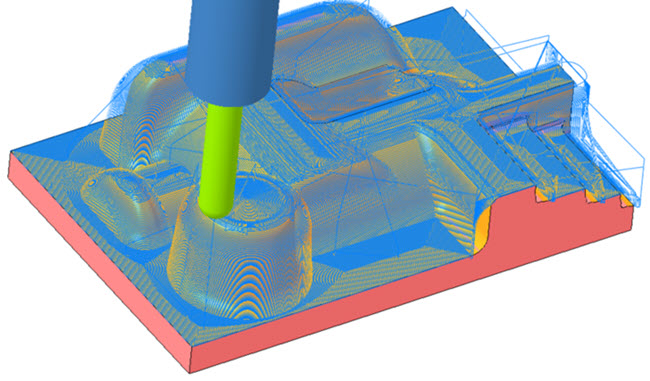
 。
。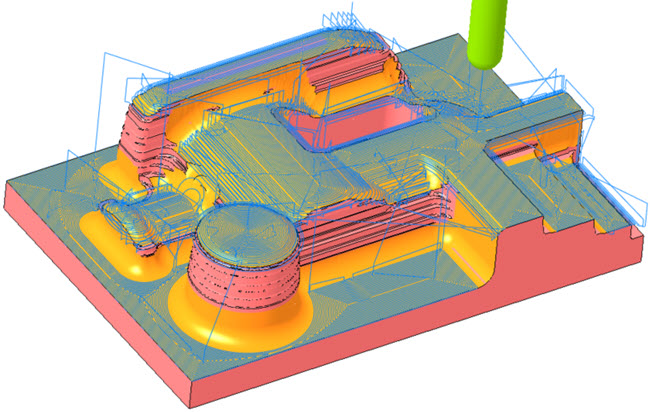
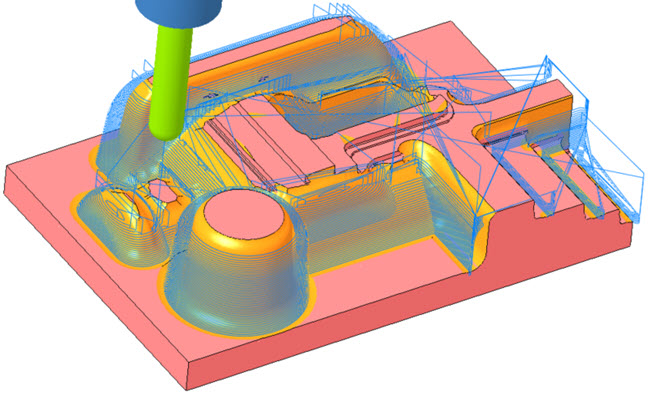
 編輯定義。「HSM 精加工」(HSM Finish) 標籤即會開啟。
編輯定義。「HSM 精加工」(HSM Finish) 標籤即會開啟。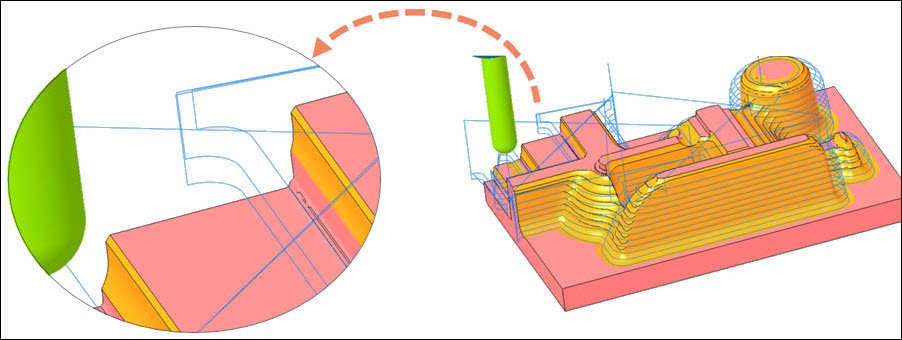
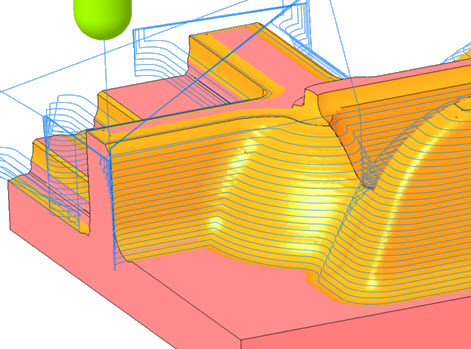
 編輯定義。「HSM 精加工」(HSM Finish) 標籤即會開啟。
編輯定義。「HSM 精加工」(HSM Finish) 標籤即會開啟。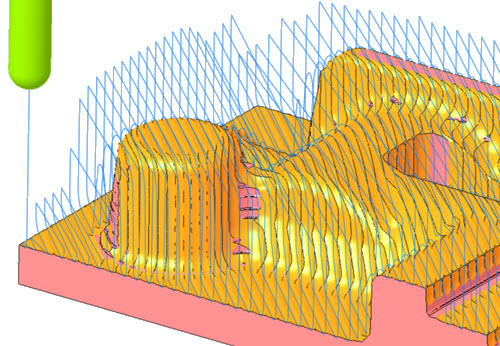
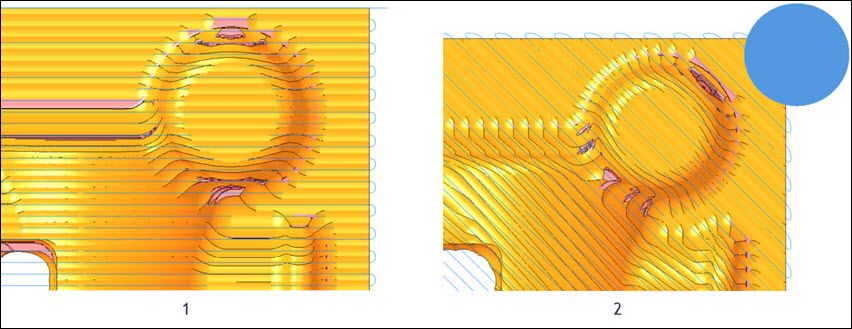
 編輯定義。「HSM 精加工」(HSM Finish) 標籤即會開啟。
編輯定義。「HSM 精加工」(HSM Finish) 標籤即會開啟。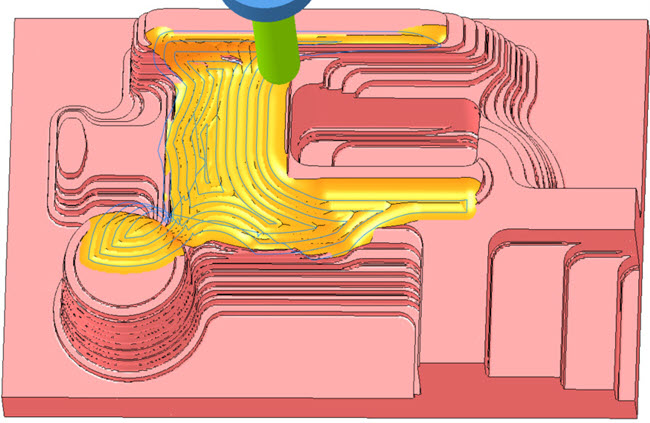
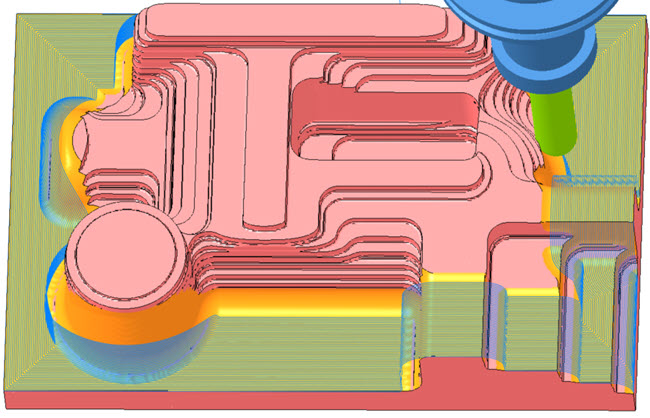
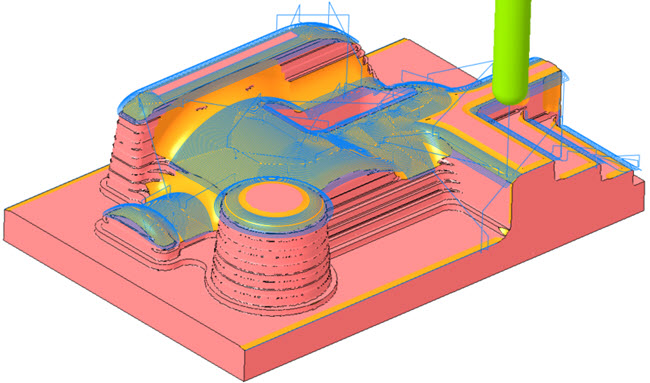
 編輯定義。「HSM 精加工」(HSM Finish) 標籤即會開啟。
編輯定義。「HSM 精加工」(HSM Finish) 標籤即會開啟。 ,然後選取刀具直徑為 20mm 的 HOLDER_END_MILL 刀具。
,然後選取刀具直徑為 20mm 的 HOLDER_END_MILL 刀具。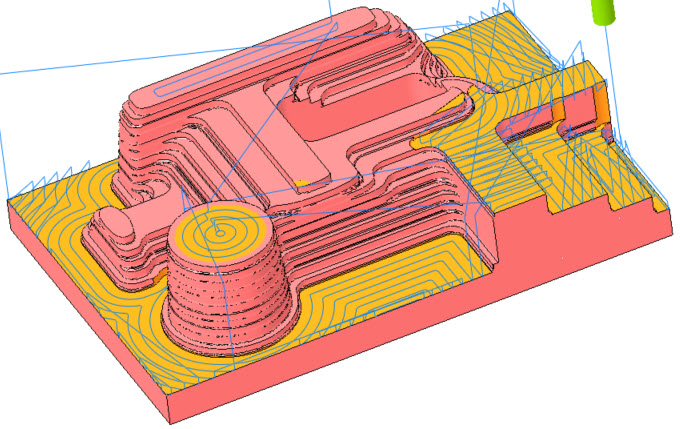
 編輯定義。「HSM 精加工」(HSM Finish) 標籤即會開啟。
編輯定義。「HSM 精加工」(HSM Finish) 標籤即會開啟。 ,然後選取刀具直徑為 12mm 的 HOLDER_END_MILL 刀具。
,然後選取刀具直徑為 12mm 的 HOLDER_END_MILL 刀具。 旁邊的箭頭,並按一下
旁邊的箭頭,並按一下  。「材料移除」(Material Removal) 標籤即會開啟。
。「材料移除」(Material Removal) 標籤即會開啟。 關閉「播放模擬」(Play Simulation) 對話方塊。
關閉「播放模擬」(Play Simulation) 對話方塊。 來播放模擬。
來播放模擬。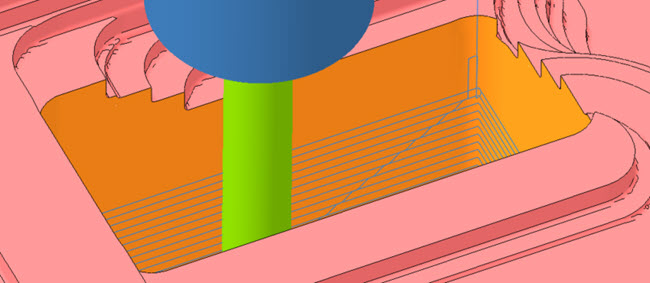
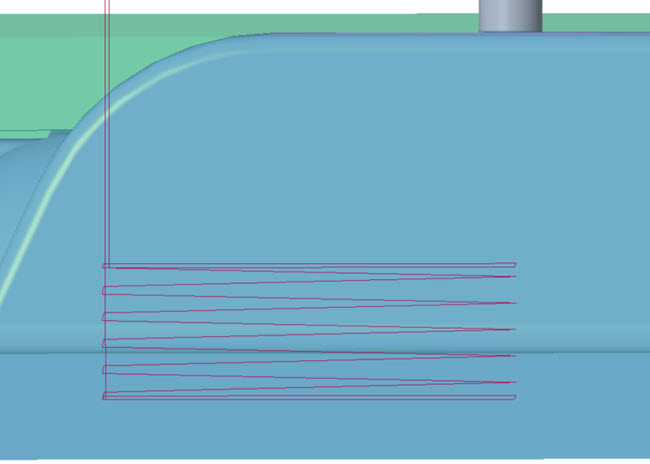
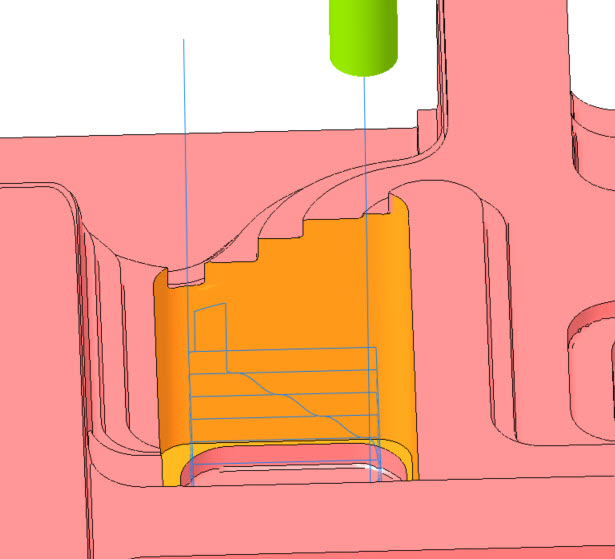
 編輯定義。「HSM 殘料精加工」(HSM Rest Finish) 標籤即會開啟。
編輯定義。「HSM 殘料精加工」(HSM Rest Finish) 標籤即會開啟。 ,然後選取刀具直徑為 12mm 的 KF12_ISO50 刀具。
,然後選取刀具直徑為 12mm 的 KF12_ISO50 刀具。 來開啟「材料移除」(Material Removal) 標籤。
來開啟「材料移除」(Material Removal) 標籤。 關閉「播放模擬」(Play Simulation) 對話方塊。
關閉「播放模擬」(Play Simulation) 對話方塊。 來播放模擬。
來播放模擬。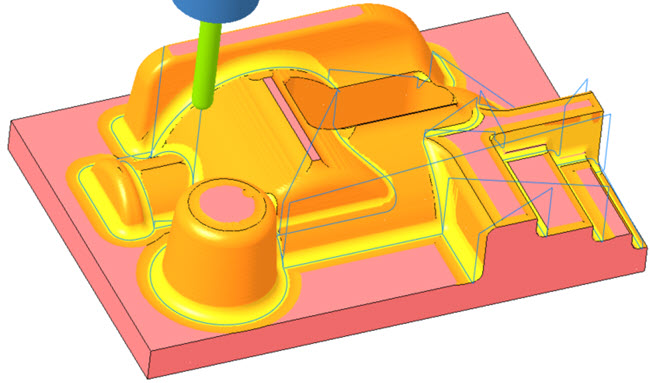
 編輯定義。「HSM 殘料精加工」(HSM Rest Finish) 標籤即會開啟。
編輯定義。「HSM 殘料精加工」(HSM Rest Finish) 標籤即會開啟。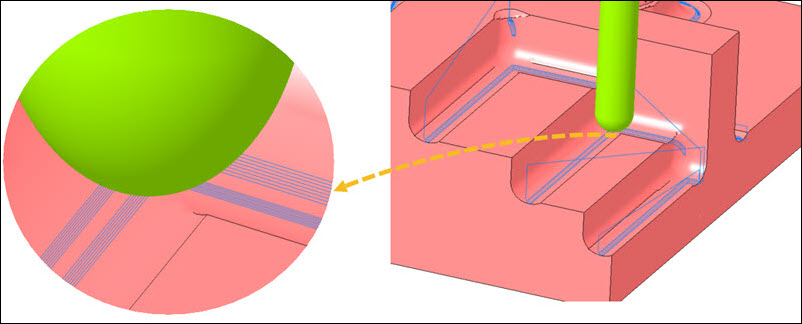
 編輯定義。「HSM 殘料精加工」(HSM Rest Finish) 標籤即會開啟。
編輯定義。「HSM 殘料精加工」(HSM Rest Finish) 標籤即會開啟。 ,然後選取刀具直徑為 12mm 的 KF12_ISO50 刀具。
,然後選取刀具直徑為 12mm 的 KF12_ISO50 刀具。 來開啟「材料移除」(Material Removal) 標籤。
來開啟「材料移除」(Material Removal) 標籤。 關閉「播放模擬」(Play Simulation) 對話方塊。
關閉「播放模擬」(Play Simulation) 對話方塊。 來播放模擬。
來播放模擬。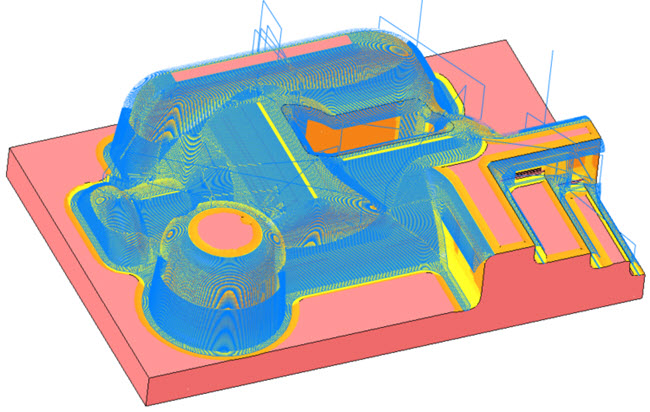
 編輯定義。「HSM 殘料精加工」(HSM Rest Finish) 標籤即會開啟。
編輯定義。「HSM 殘料精加工」(HSM Rest Finish) 標籤即會開啟。